Photoshop绘制绚丽的圆形螺旋光线效果
这篇教程是向大家介绍Photoshop绘制绚丽的圆形螺旋光线效果,制作出来的效果很炫酷。推荐到PHP中文网,希望大家喜欢!
先看一下最终效果
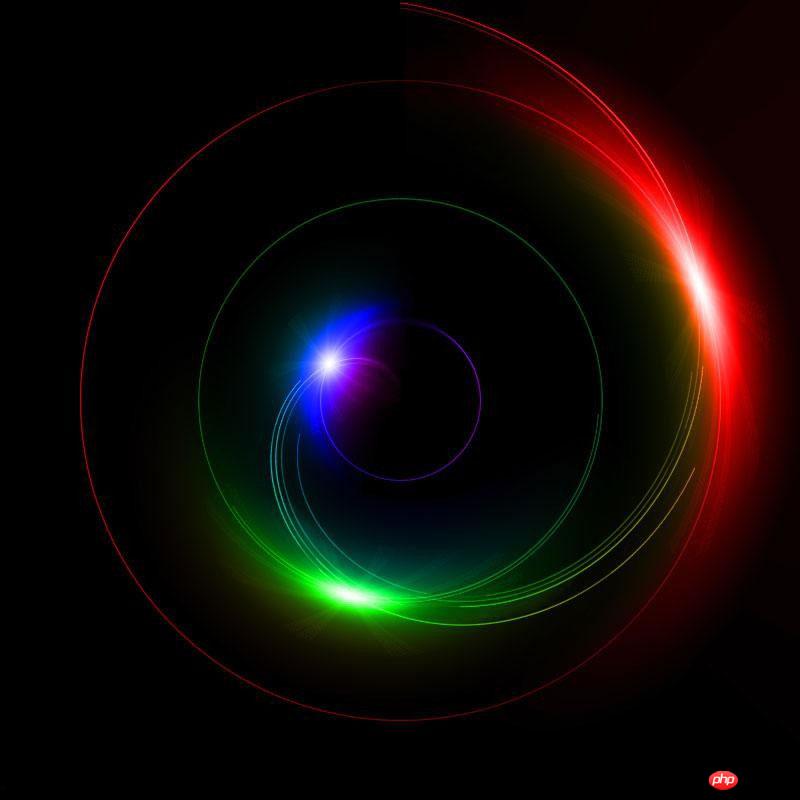
1、新建文件背景设为黑色,画布宽高最好为正方形,现在这个为800*800.
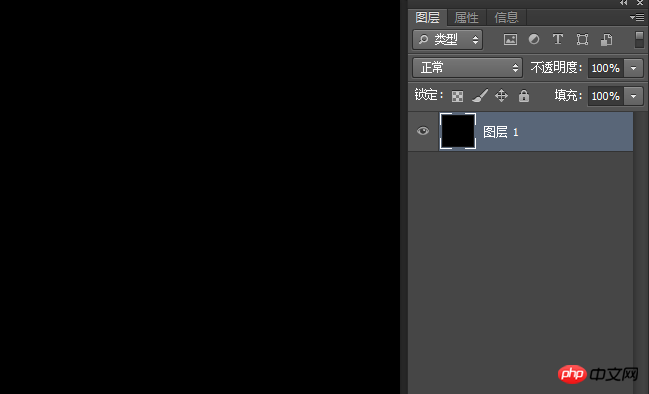
2、单击菜单“滤镜-渲染-镜头光晕”,鼠标可任意移动光源的位置,镜头类型为“电影镜头”。如图
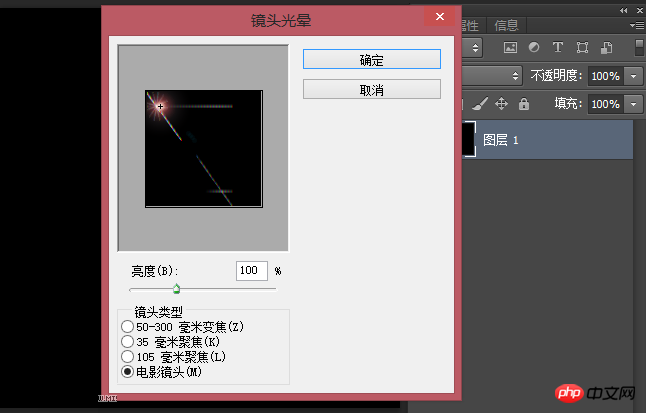
3、用同样的方法在制作出两个,如图放置
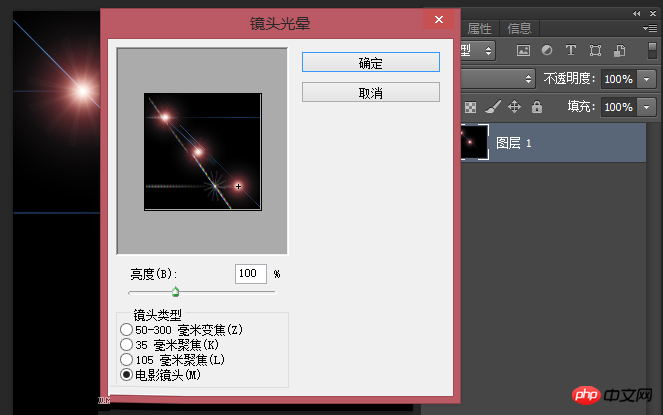
4、点击菜单“滤镜”>”扭曲”>”极坐标”,如图。
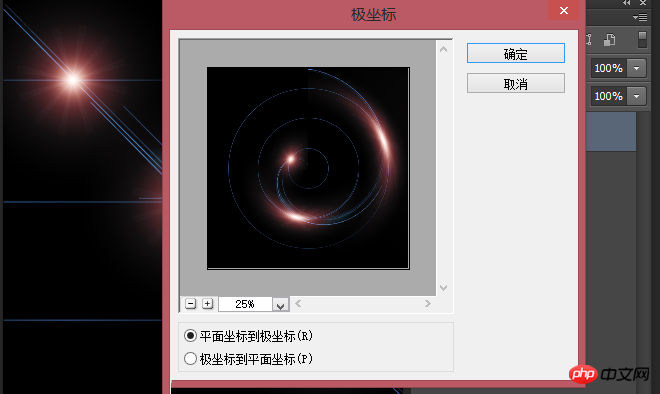
5、新建图层填充渐变如图(选择径向渐变)
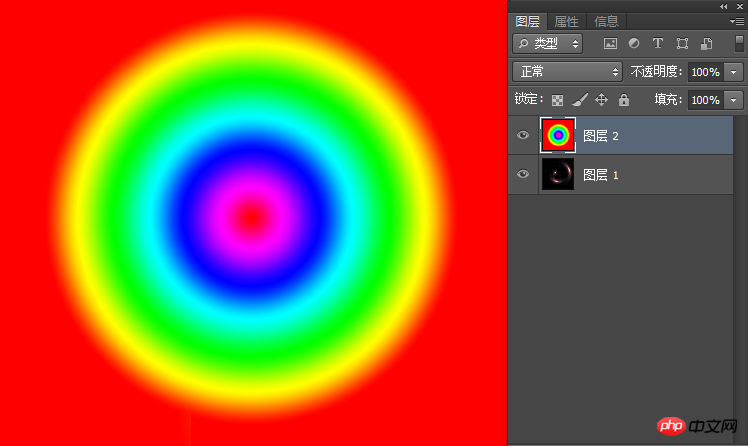
6、将图层混合模式设为“颜色”,就大功告成了,如图。
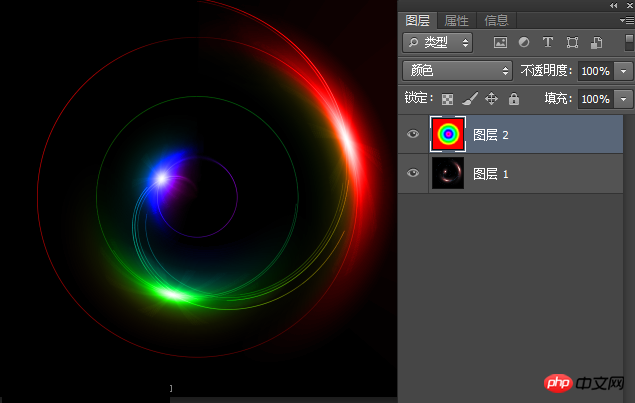
最终效果图
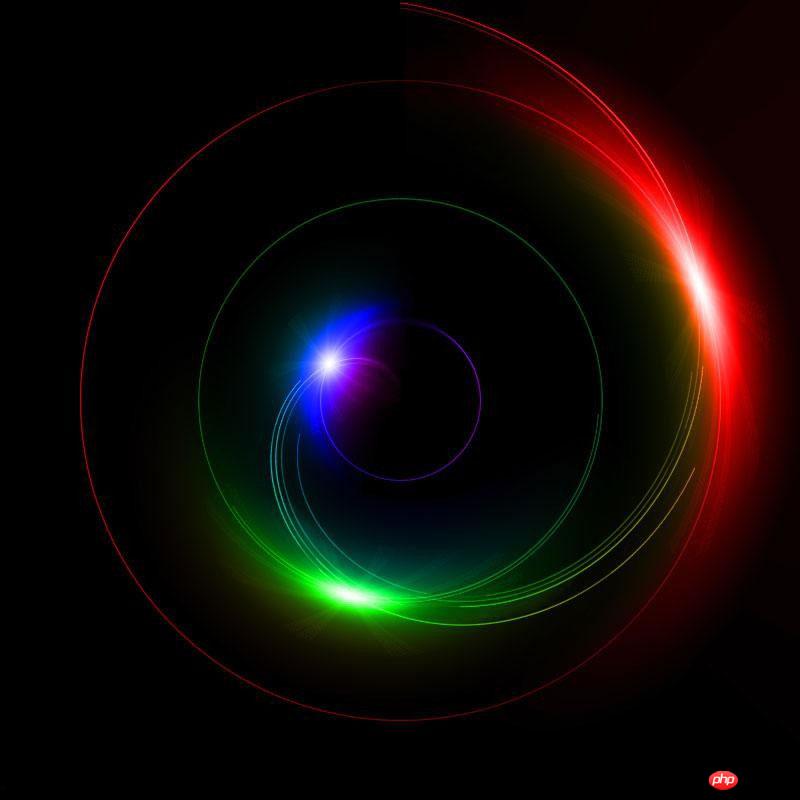
教程结束,以上就是Photoshop绘制绚丽的圆形螺旋光线效果,希望对大家有所帮助!

ホットAIツール

Undresser.AI Undress
リアルなヌード写真を作成する AI 搭載アプリ

AI Clothes Remover
写真から衣服を削除するオンライン AI ツール。

Undress AI Tool
脱衣画像を無料で

Clothoff.io
AI衣類リムーバー

AI Hentai Generator
AIヘンタイを無料で生成します。

人気の記事

ホットツール

メモ帳++7.3.1
使いやすく無料のコードエディター

SublimeText3 中国語版
中国語版、とても使いやすい

ゼンドスタジオ 13.0.1
強力な PHP 統合開発環境

ドリームウィーバー CS6
ビジュアル Web 開発ツール

SublimeText3 Mac版
神レベルのコード編集ソフト(SublimeText3)

ホットトピック
 7390
7390
 15
15
 1630
1630
 14
14
 1357
1357
 52
52
 1268
1268
 25
25
 1216
1216
 29
29
 pptで丸い写真とテキストを作成する方法
Mar 26, 2024 am 10:23 AM
pptで丸い写真とテキストを作成する方法
Mar 26, 2024 am 10:23 AM
まず、PPT で円を描き、テキスト ボックスを挿入してテキストの内容を入力します。最後に、テキストボックスの塗りつぶしと輪郭を「なし」に設定すれば、円形の絵と文字の制作が完了です。
 永久無料の photoshoppcs5 シリアル番号は何ですか?
Jul 06, 2023 am 10:00 AM
永久無料の photoshoppcs5 シリアル番号は何ですか?
Jul 06, 2023 am 10:00 AM
永久無料の photoshoppcs5 シリアル番号は次のとおりです: 1. 1330-1440-1602-3671-9749-7897; 2. 1330-1191-2998-6712-2520-5424; 3. 1330-1367-4285-4928-0630-3107; 4. 1330-1570-9599-9499-8092-8237; 5. 1330-1028-1662-3206-1688-5114など
 解決策: Photoshop で機能しないキーボード ショートカットを修正する
Sep 22, 2023 pm 03:17 PM
解決策: Photoshop で機能しないキーボード ショートカットを修正する
Sep 22, 2023 pm 03:17 PM
Adobe Photoshop はデジタル デザインの業界標準であり、オンライン コミュニティで愛され、毎日使用されています。ただし、キーボード ショートカットが途切れたり完全に失敗したりすると、Windows 11 でのプロジェクトや全体的な生産性が大幅に低下する可能性があります。あなたが経験豊富なデザイナーであっても、写真編集を少しだけ始めたばかりであっても、これらの不具合は Photoshop や Photoshop CC における単なる小さな問題ではありません。まず、カスタムまたはデフォルトのショートカットが機能しなくなる一般的な理由を見てみましょう。私のショートカットが Photoshop で機能しないのはなぜですか?ワークスペース設定をカスタマイズする: ワークスペース設定を調整または切り替えると、キーボード ショートカットがリセットされる場合があります。スティッキーキー: このアクセシビリティ機能
 pptで丸い絵を作る方法
Mar 25, 2024 pm 03:54 PM
pptで丸い絵を作る方法
Mar 25, 2024 pm 03:54 PM
ppt で円形の画像を作成する方法: 1. トリミング機能を使用します; 2. 形状ツールを使用します; 3. ショートカット キーとコントロール ポイントを使用して調整します。
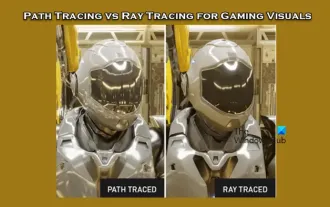 ゲームの視覚効果のためのパス トレーシングとレイ トレーシング
Feb 19, 2024 am 11:36 AM
ゲームの視覚効果のためのパス トレーシングとレイ トレーシング
Feb 19, 2024 am 11:36 AM
パス トレーシングとレイ トレーシングのどちらを使用するかの決定は、ゲーム開発者にとって重要な選択です。どちらも視覚的には優れたパフォーマンスを発揮しますが、実際のアプリケーションではいくつかの違いがあります。したがって、ゲーム愛好家は、両方の長所と短所を慎重に比較検討して、望む視覚効果を実現するにはどちらのテクノロジーがより適しているかを判断する必要があります。レイトレーシングとは何ですか?レイ トレーシングは、仮想環境における光の伝播と相互作用をシミュレートするために使用される複雑なレンダリング技術です。従来のラスタライズ方法とは異なり、レイ トレーシングは光の経路をトレースすることでリアルな照明と影の効果を生成し、よりリアルな視覚体験を提供します。このテクノロジーは、よりリアルな画像を生成するだけでなく、より複雑な照明効果をシミュレートし、シーンをよりリアルで鮮やかに見せます。その主なコンセプト
 扇形の面積はどれくらいですか?
Aug 30, 2023 am 08:33 AM
扇形の面積はどれくらいですか?
Aug 30, 2023 am 08:33 AM
円形扇形は、円形扇形/円の扇形とも呼ばれ、2 つの半径間の円弧で囲まれた円の一部です。この領域は 2 つの半径と 1 つの円弧によって境界されます。内接する面積を見つけるには、2 つの半径間の角度を見つける必要があります。総面積は 360 度の角度に等しくなります。角度の面積を求めるには、面積にθ/360を掛けます。これにより、内接部分の面積が得られます。ここで、θ は 2 つの半径間の角度 (度単位) です。扇形の面積 = π*r*r*(θ/360)。たとえば、半径 5、角度 60 度の扇形の面積は 13.083 です。面積=(3.14*5*5)*(60/360)=13.03サンプルコードDemo#incl
 CSS レイアウトのヒント: 円形グリッド アイコン レイアウトを実装するためのベスト プラクティス
Oct 20, 2023 am 10:46 AM
CSS レイアウトのヒント: 円形グリッド アイコン レイアウトを実装するためのベスト プラクティス
Oct 20, 2023 am 10:46 AM
CSS レイアウトのヒント: 円形グリッド アイコン レイアウトを実装するためのベスト プラクティス グリッド レイアウトは、最新の Web デザインにおける一般的で強力なレイアウト手法です。円形のグリッド アイコン レイアウトは、よりユニークで興味深いデザインの選択です。この記事では、円形グリッド アイコン レイアウトの実装に役立ついくつかのベスト プラクティスと具体的なコード例を紹介します。 HTML 構造 まず、コンテナ要素を設定し、このコンテナにアイコンを配置する必要があります。順序なしリスト (<ul>) をコンテナとして使用でき、リスト項目 (<l
 スキャンした文書がぼやけている場合の対処方法
Jan 05, 2021 pm 03:09 PM
スキャンした文書がぼやけている場合の対処方法
Jan 05, 2021 pm 03:09 PM
処理方法: 1. PS ソフトウェアで処理するスキャン画像を開きます; 2. 上部ツールバーの「フィルター」-「シャープ化」-「スマートシャープニング」をクリックします; 3. ポップアップウィンドウで、目的に応じて選択します半径を鋭くして「OK」をクリックします; 4.「ファイル」-「名前を付けて保存」をクリックし、ファイルとして保存します。




